Kuinka avata XLSX-tiedostoja Androidissa
Google Levyt Google Sankari Kunnostautua Android / / April 22, 2022

Viimeksi päivitetty

XLSX-tiedostot ovat Excel-laskentataulukkotiedostoja, ja vaikka se ei ole ihanteellinen, voit avata tai muokata niitä Android-laitteellasi. Näin
Vaikka se ei ole paras alusta Excel-dokumenttien muokkaamiseen, voit nopeasti avata XLSX-tiedostoja Androidissa tarkastellaksesi tietojasi tai tehdäksesi nopeita muutoksia.
Loppujen lopuksi Android-puhelin on vain pieni kosketusnäytöllinen tietokone - se pystyy käsittelemään dokumenttien perusmuokkausta (vaikka se olisikin hieman hankala). Jos haluat tarkastella tai tehdä muutoksia Excel-tiedostoihin XLSX-muodossa, voit tehdä sen nopeasti Androidilla.
Tässä on mitä sinun tulee tehdä.
Kuinka avata XLSX-tiedostoja Androidissa
Voit avata XLSX-tiedostoja nopeasti Androidissa Google Sheetsin avulla, jonka (Android-laitteestasi riippuen) pitäisi olla jo saatavilla laitteessasi. Jos se ei ole, sinun on asennettava se ensin. Vaihtoehtoisesti voisit käytä Microsoft Excel for Android.
Voit avata XLSX-tiedostoja Androidissa seuraavasti:
- Jos sinulla ei vielä ole sitä, lataa ja asenna Google Sheets Android-laitteellasi.
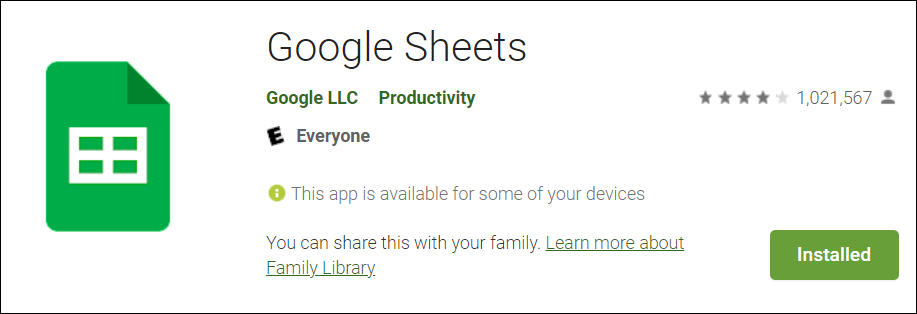
- Avaa nyt XLSX-tiedosto, jota haluat tarkastella tai käsitellä. Esimerkiksi kollegasi lähetti sen sinulle sähköpostitse ja jakoi sen Slackin tai Google Driven kautta. Tässä tapauksessa saimme sähköpostin, jossa oli liitteenä XLSX-tiedosto.
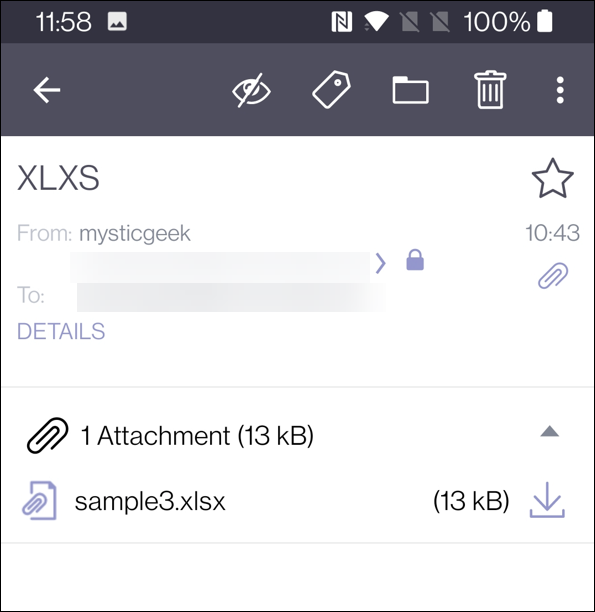
- Lataa liite ja avaa se Google Files -kansiossasi Asiakirjat & Muut -osio.
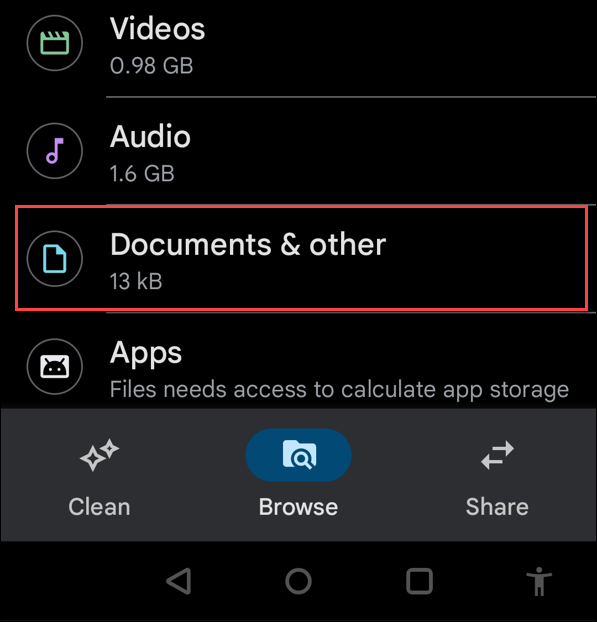
- Kun avaat XLSX-tiedoston, se antaa sinulle viestin avaa se Google Sheetsissä-napauta painiketta.
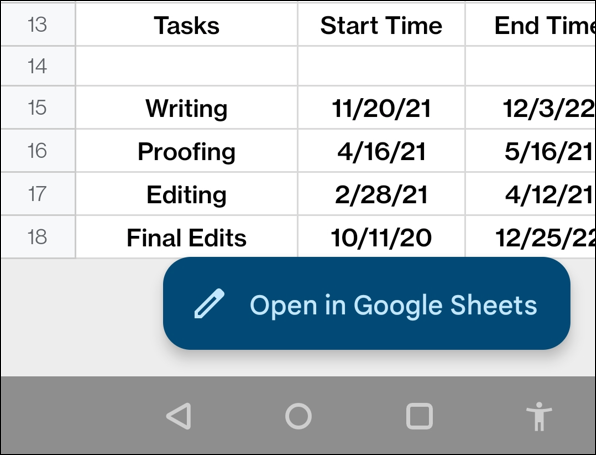
- Salli Google Sheetsille pääsy puhelimesi mediaan, jos et ole jo tehnyt niin.
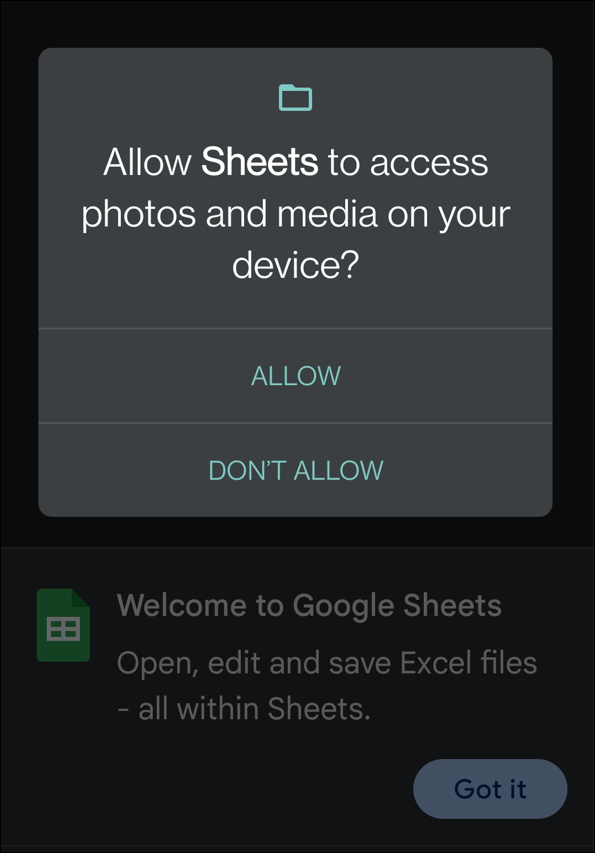
- Sinulla pitäisi nyt olla pääsy Excel-laskentataulukkoon (XLSX-tiedostomuodossa), joka on valmis lukemiseen ja kevyeen muokkaukseen tarvittaessa.
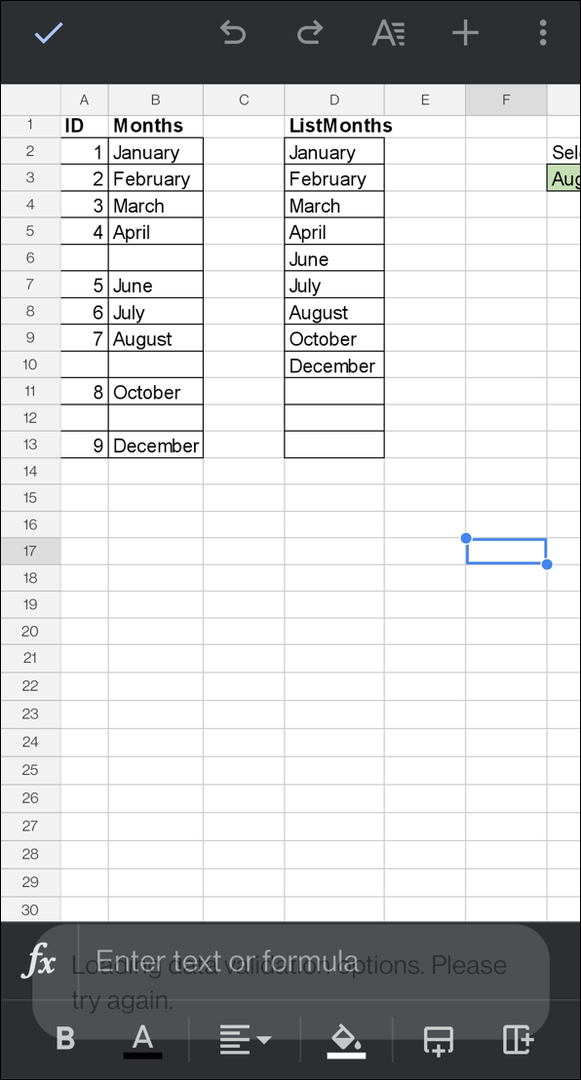
- Nyt kun Google Sheets on asennettu puhelimeesi, voit avata XLSX-tiedostoja Androidissa mistä tahansa. Voit avata ne esimerkiksi Google Drivesta.
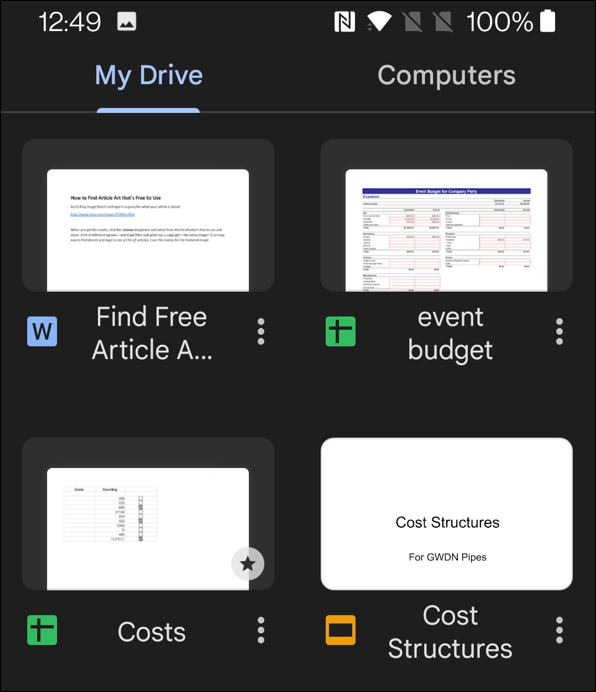
- Jos muokkausoikeudet ovat käytössä, voit syöttää omia tietojasi tai tehdä muutoksia laskentataulukkoon.
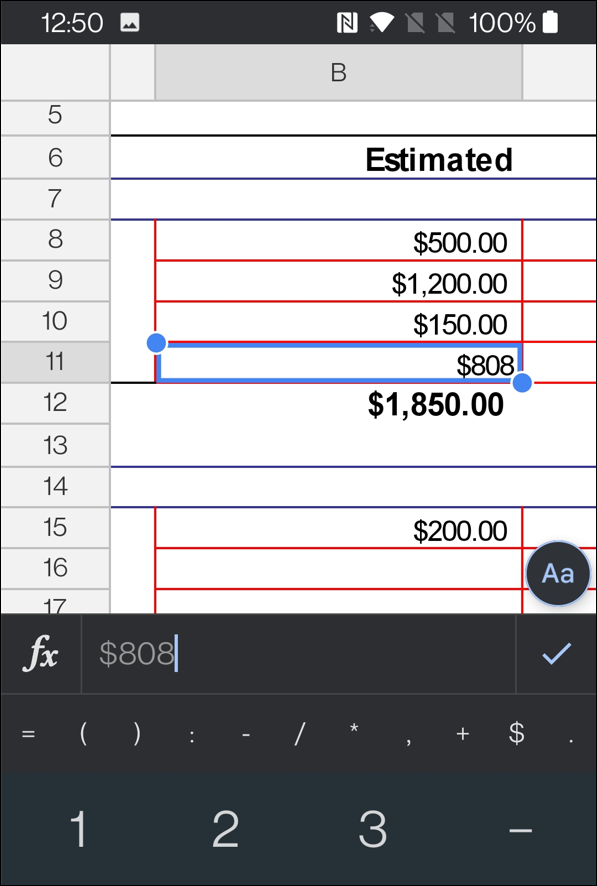
Google Sheetsin ja Excelin käyttäminen Androidissa
Laskentataulukoiden käyttäminen Android-puhelimella ei ole paras kokemus. Voit nipistää ja zoomata yksittäisiä osia ja soluja, mutta puhelimella työskentely ei ole ihanteellinen. Se kuitenkin toimii napakasti. Jos työskentelet useiden laskentataulukoiden ja muiden asiakirjojen parissa, saatat haluta hankkia edullisen Chromebookin. Sen mukana tulee Google Sheets, Google Docs ja Google Slides esityksiä varten.
Vaikka Google-dokumentit eivät ole yhtä monipuolisia kuin Microsoft Office -sovellukset, Google-sovellukset toimivat melko hyvin. Voit myös käyttää hyödyllisiä vinkkejä, kuten kuvan lisääminen Google Sheetsin soluun tai käyttämällä Google Sheets osakkeiden seuraamiseen.
Jos käytät Microsoft Excel laskentataulukkotyössäsi, huomaa, että se ei toimi koko ajan ja voi kaatua. Tarkista nämä korjaukset milloin Excel kaatuu jatkuvasti.
Kuinka löytää Windows 11 -tuoteavain
Jos sinun on siirrettävä Windows 11 -tuoteavain tai vain tehtävä käyttöjärjestelmän puhdas asennus,...
Google Chromen välimuistin, evästeiden ja selaushistorian tyhjentäminen
Chrome tallentaa selaushistoriasi, välimuistisi ja evästeet erinomaisesti, jotta se optimoi selaimesi suorituskyvyn verkossa. Hänen tapansa...
Myymälähintojen vastaavuus: Kuinka saada verkkohinnat kaupassa tehdessäsi ostoksia
Myymälästä ostaminen ei tarkoita, että sinun pitäisi maksaa korkeampia hintoja. Hintavastaavuustakuiden ansiosta saat verkkoalennuksia tehdessäsi ostoksia...
Disney Plus -tilauksen lahjoittaminen digitaalisella lahjakortilla
Jos olet nauttinut Disney Plus -palvelusta ja haluat jakaa sen muiden kanssa, näin voit ostaa Disney+ Gift -tilauksen...



